Le Source Performance Monitor peut être ouvert en sélectionnant Fenêtre > Source Performance Monitor, ou en utilisant le raccourci clavier ⌘⌥S (Commande-Option-S).
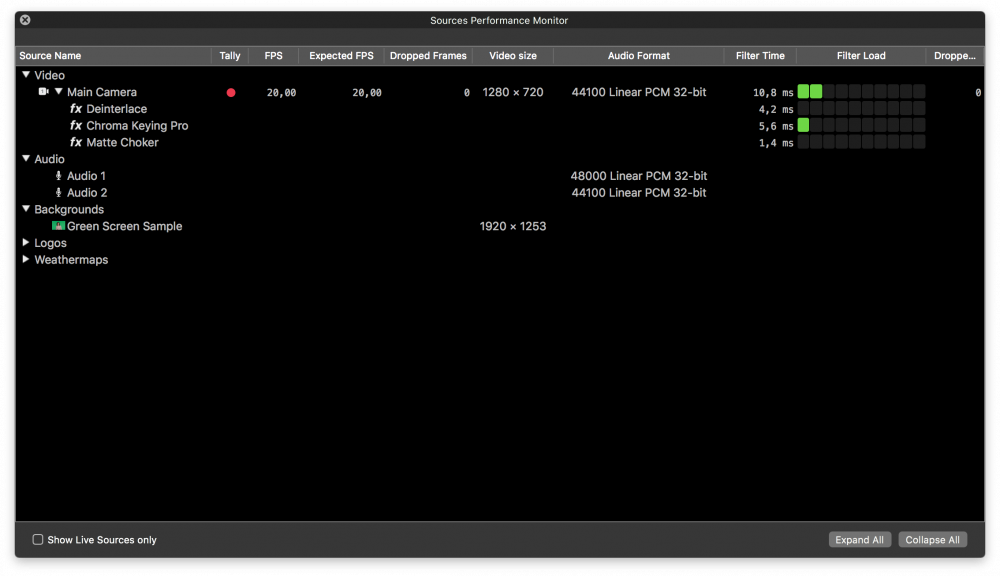
Cette fenêtre vous donne un aperçu de toutes vos sources, en affichant une variété de données de performance. Pour une source vidéo typique, vous pouvez voir l'état de la lumière tally (Tally) (si elle est actuellement utilisée pour la sortie du programme), la fréquence d'images actuelle (FPS) fournie par la source vidéo à mimoLive, la fréquence d'images attendue (Expected FPS ; signalée par la source vidéo elle-même), le nombre de Dropped Frames reçues de la source et le Format audio utilisé (s'il y en a un).
Si une source vidéo utilise des filtres, le moniteur indique le temps nécessaire à chaque filtre pour calculer son résultat (Temps de filtre). Dans la ligne principale de cette source vidéo, vous pouvez également voir le temps de calcul global du filtre.
Toutes les sources visuelles - telles que les caméras vidéo, les films ou les images - affichent leurs dimensions en pixels (Video Size).
Toutes les sources audio affichent leur format audio et leur fréquence d'échantillonnage.
